PS抠图技巧之常用的四种方法发布时间:2020年12月16日 14:29
品牌型号:联想小新Air15
系统版本:win10
软件版本:PS CC 2017
大家在使用PS的时候,有没有用过抠图呢?今天我们就来一起总结一下PS抠图技巧,一起来学习把。
一、善用魔术棒法
魔法棒抠图是最基础的方法,它适用于背景色单一,图像边界很清晰的图片。魔法棒抠图是通过去除背景色的方法来获取自己需要的图片。它的缺点是对毛发没有作用。
使用方法:
1、点击打开【魔术棒】工具;
2、在【魔术棒】工具条中,在【连续】项前打勾;
3、【容差】值填入【10】。(值可以看之后的效果好坏进行调节);
4、用魔术棒点背景图,会出现虚框围住背景图;
5、如果对虚框的范围不满意,可以先按CTRL+D取消虚框,再对上一步的【容差】值进行调节;
6、如果对虚框范围满意,按键盘上的DELE键,删除背景色,就得到了单一的图像。
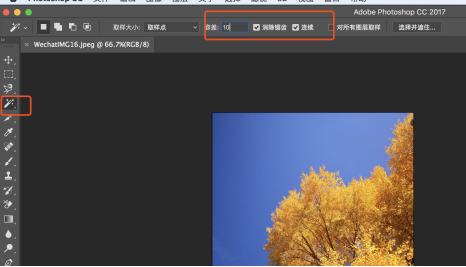
二、色彩范围--抠图非常快速的方法
这种方法也很基础,用于色差明显,图像中没有背景色的图片。缺点是对有背景色的图片不适用。
使用方法:
1、颜色吸管拾取背景色;
2、点击菜单中【选择】功能里的【色彩范围】功能;
3、在【反向】项前打勾,确定后就选中图像了。
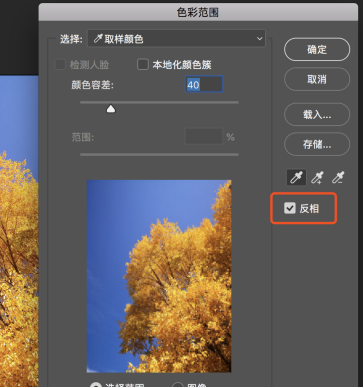
三、 磁性索套法——-抠图比较常用方便和精确
适用范围:图像边界清晰。
使用方法:
1、选取【索套工具】- 【磁性索套工具】;
2、用【磁性索套】工具,沿着图像边界慢慢的放置,两点之间自动有一条线黏附在图像边界上
3、索套闭合后,抠图就完成了,然后按CTRL+J就可以复制这个抠好的图层啦
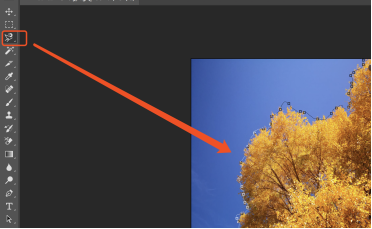
四、钢笔工具抠图
适用于外形比较复杂,且色差不大不连续的图片。
使用方法:
1、打开图片然后复一个按CTRL+J,然后选择钢笔工具并将属性改成路径再对图片进行描点形成闭合区
2、利用转换点工具将点之间的平滑度进行调整,调整好之后就按CTRL+ENTER键进行载入选区
3.然后先把反选按DELETE键进行删除背景
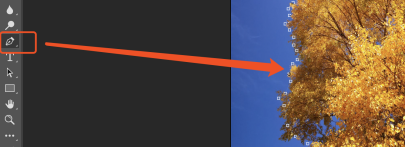
好了,今天的分享就到这里啦,希望对你有所帮助哦!
























